Hoe maak je een duplicaat-menu in WordPress met één klik
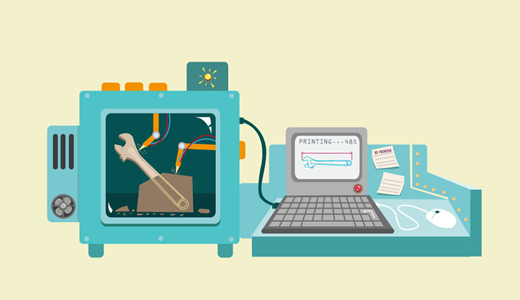
WordPress wordt geleverd met een ingebouwd systeem om navigatiemenu's aan uw website toe te voegen. Hoewel het zeer efficiënt is, kunt u geen duplicaatmenu maken. Als u snel een soortgelijk menu wilt maken, moet u het handmatig repliceren. In dit artikel laten we zien hoe u een duplicaatmenu maakt in WordPress met slechts één klik.
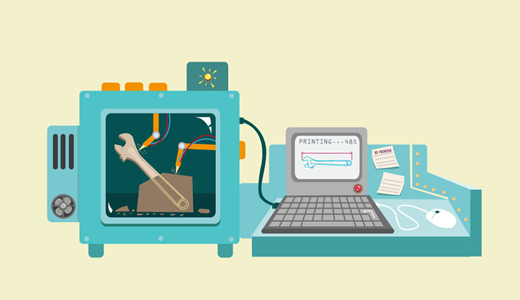
Waarom en wanneer u een duplicaatmenu nodig hebt?
Wanneer u een nieuw thema probeert en uw oude thema een perfect geconfigureerd menu heeft, hebt u twee opties.
Wijzig het originele menu of maak snel een duplicaatmenu en breng daar uw wijzigingen aan.
Dubbele menu's kunnen ook handig zijn als u voorwaardelijke tags wilt gebruiken om verschillende menu's voor verschillende gebruikers weer te geven. Toont bijvoorbeeld een ander menu voor ingelogde gebruikers in WordPress.
Video-instructies
Abonneer je op WPBeginnerAls je de video niet leuk vindt of meer instructies nodig hebt, ga dan door met lezen.
Voeg snel dubbele menu's toe in WordPress
Het eerste dat u hoeft te doen, is de plug-in Duplicaatmenu installeren en activeren. Ga bij activering gewoon naar Uiterlijk »Menu dupliceren om snel een menu te dupliceren in WordPress.

U moet het menu selecteren dat u wilt kopiëren en vervolgens een naam opgeven voor de nieuwe kopie. Klik op de knop Menu dupliceren en u bent klaar.
Nu kunt u bezoeken Uiterlijk »Menu's, en u kunt uw duplicaatmenu selecteren in de vervolgkeuzemenu's.

We hopen dat dit artikel u heeft geholpen om een duplicaatmenu toe te voegen in WordPress met slechts één klik. U kunt ook onze handleiding bekijken over het stijlen van WordPress-navigatiemenu's.
Als je dit artikel leuk vond, meld je dan aan voor onze YouTube-video-tutorials over WordPress. U kunt ons ook vinden op Twitter en Facebook.


